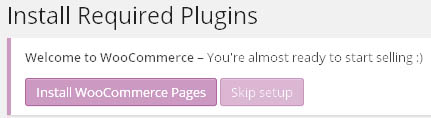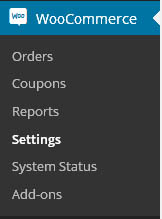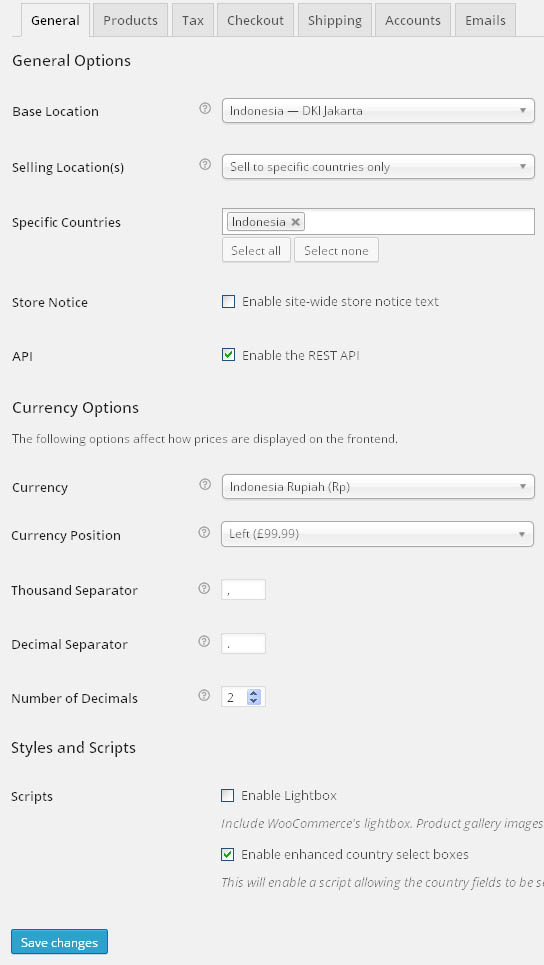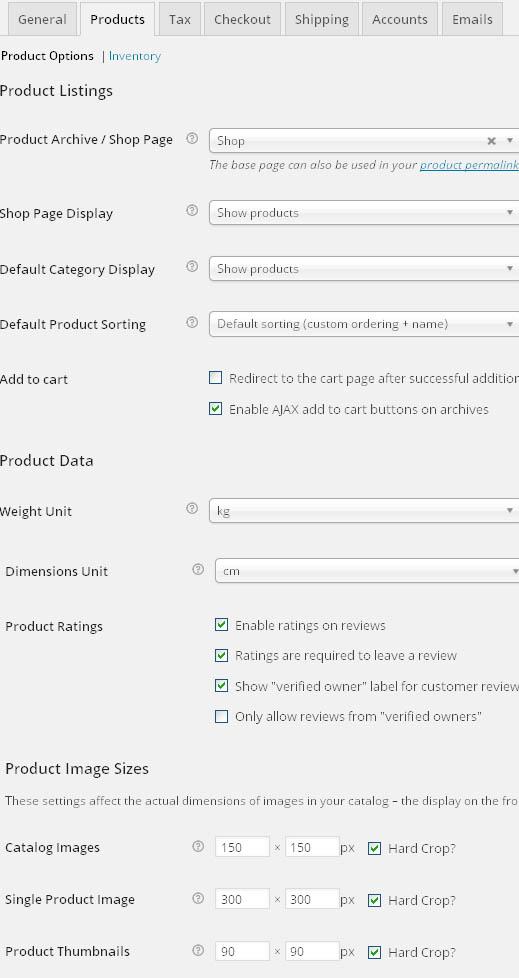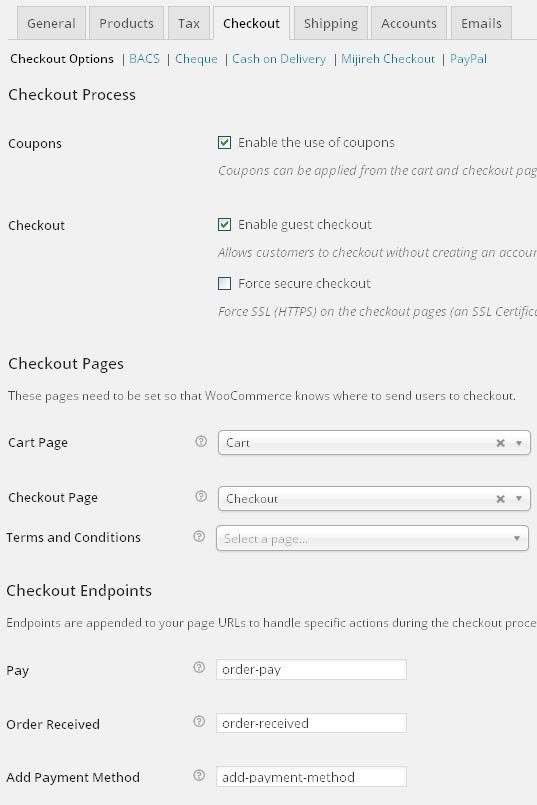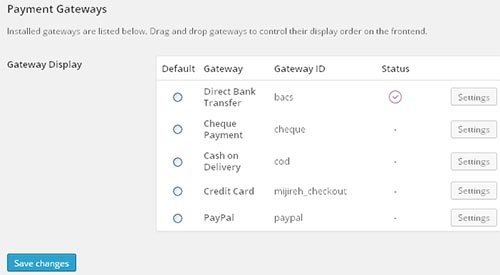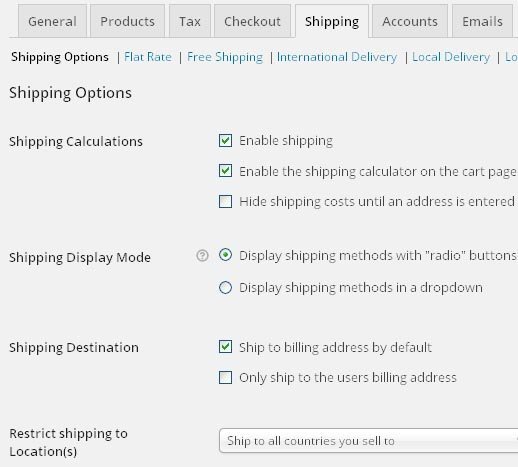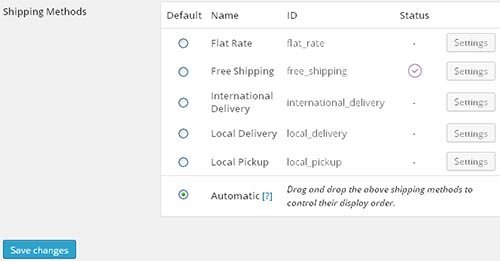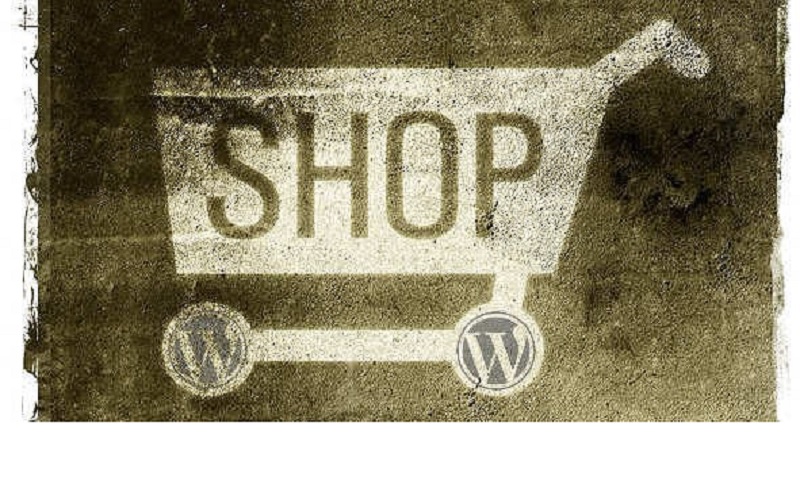
Lanjut ke Tutorial bagian kedua mengenai cara membuat web toko online wordpress dengan menggunakan plugins Woocommerce, silahkan anda baca terlebih dahulu artikel Tutorial cara membuat toko online dengan wordpress #1, jika sudah mari langsung kita lanjutkan pembuatannya.
Di pembahasan yang pertama saya sudah menjelaskan untuk mempersiapkan sebuah plugins woocommerce dan juga theme virtue sebagai bahan yagn digunakan untuk praktek pembangunan toko online itu.
MEMBUAT TOKO ONLINE WOOCOMMERCE
- Download plugins Woocommerce Install dan Aktifkan terlebih dahulu
- Download Theme Virtue Install kemudian Aktifkan, Dalam menginstall theme yang satu ini anda diharuskan menginstall plugins bawaan yaitu Virtue Toolkit, Silahkan download saja kemudian aktifkan.
- Setelah anda install serta aktifkan plugins itu, anda akan langsung diberi peringatan untuk segera menginstall woocommerce page maka dari itu ikuti saja dengan menekan tombol install yang ada.
Sesudah anda menginstall page woocommerce, anda akan segera mendapati 4 page yang baru di menu pages Chart, Checkout, My Account serta Shop.
- Lanjut ke menu Settings Woocommerce, Setelah anda selesai mengaktifkan plugins woocommerce, secara otomatis akan terdapat menu menu baru pada dashboard bernama Wocommerce, dan juga ada beberapa submenu didalamnya.
Masuklah ke dalam menu Woocommerce -> Settings anda akan segera mendapati beberapa tab settings dengan bentuk tampilan seperti gambar yang ada dibawah ini:
General : pada tab ini anda dapat melakukan aktivitas settings Base Location (lokasi anda) dan juga Spesific Countries (anda dapat memilih indonesia jika tujuan pasar hanya di indonesia, tapi jika menargetkan seluruh dunia maka anda dapat lewati saja), dan pada tab Currency Options Lakukanlah settings seperti gambar yang ada diatas.
Product : Pada bagian Product Listing anda arahkan ke Shop page pada Shop, serta pada product data anda dapat mengatur satuan berat dan juga ukuran yang akan anda gunakan, untuk product images sizes biarkan saja default seperti gambar diatas.
Checkout : Silahkan anda Centang coupon&checkout pada Checkout process, untuk Checkout pages anda arahkan ke cart page pada Cart dan Checkout page di checkout, lalu jika anda ingin membangun halaman untuk Terms and conditions maka anda buat dulu page yang baru dan isi terms and conditions selanjutnya anda dapat menambahkan isi page term and conditions itu.
Payment Gateways : Pengaturan ini masih ada di Tab Checkout, anda dapat melakukan setting untuk hal pembayaran disini, jika anda memakai fitur transfer bank maka aktifkan fitur Direct bank transfer, jika anda mau menggunakan fasilitas paypal juga anda dapat mengaktifkan paypal, anda dapat memilih cara untuk pembayaran sesuai dengan yang an da inginkan. Anda dapat memasukkan informasi bank anda maupun informasi paypal anda dengan hanya mengklik pada menu settings dibagian sebelah kanan.
Shipping : Shipping options, Shipping calculations dimenu yang ini anda harus mencentang enable shipping dan juga pada enable shipping calculator, Tapi jika anda memakai metode free shipping maka anda tidak perlu untuk mengaktifkan calculator.
Shipping Methods : Pada settings yang ini saya makai metode Free Shipping, jika anda hendak memakai biaya untuk pengiriman anda, anda dapat memakai plugins berbayar yang dapat anda cari di internet, banyak sekali penjual modul untuk sistem biaya pengiriman via jne.
*diatas adalah cara untuk mensettings standart untuk plugin woocommerce, untuk tutorial bagian yang ketiga saya akan membahas tentang cara menambahkan produk baru.
Baca juga: TUTORIAL MEMBUAT TOKO ONLINE DENGAN MENGGUNAKAN WORDPRESS #3